
دعوة الآخرين إلى التعاون في Pages على الـ iPad
يمكنك دعوة آخرين للعمل معك على مستند في الوقت الفعلي عن طريق إرسال رابط لهذا المستند إليهم. يمكن لكل شخص يعمل على المستند رؤية التغييرات حين إجرائها.
وبشكل افتراضي، فإن الأشخاص الذين تدعوهم للتعاون على المستند هم فقط الذين يمكنهم الوصول إليه وإجراء تغييرات فيه. يمكنك كذلك تغيير الأذونات للسماح بالآتي:
إمكانية وصول أي شخص لديه الرابط إلى المستند
إذن للعرض فقط، حيث لا يمكن للأشخاص الآخرين إجراء تغييرات
دعوة أشخاص للتعاون
لدعوة الآخرين للتعاون في مستند، يجب عليك أولاً تخزين المستند في iCloud. تأكد من تسجيل الدخول باستخدام Apple ID، وإعداد Pages لاستخدام iCloud Drive.
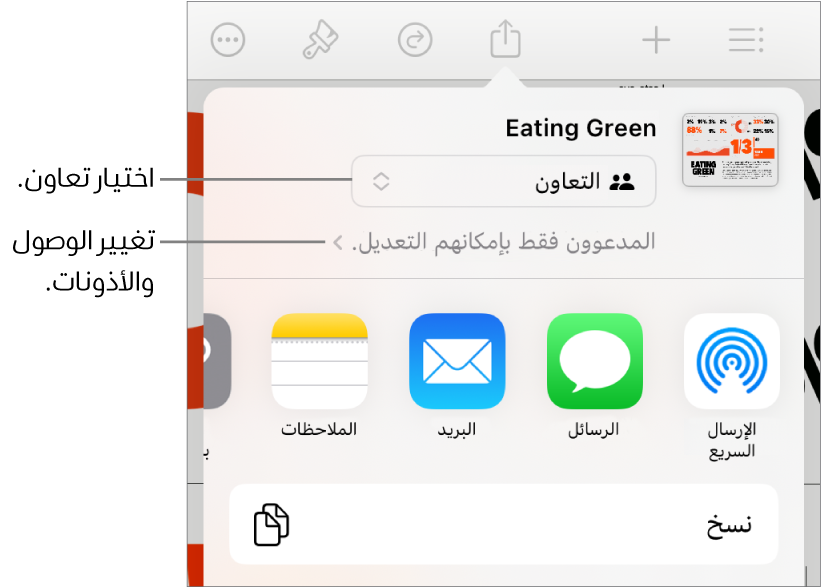
قم بأحد ما يلي:
إذا كان المستند مفتوحًا: اضغط على
 في شريط الأدوات. إذا كنت لا ترى الزر، فاضغط على
في شريط الأدوات. إذا كنت لا ترى الزر، فاضغط على  في أعلى الشاشة، ثم اضغط على
في أعلى الشاشة، ثم اضغط على  .
.إذا كان المستند مغلقًا: في مدير المستندات أو تطبيق الملفات، افتح مجلد Pages في iCloud Drive، ثم اضغط على تحديد في الزاوية العلوية اليسرى. اضغط على المستند (تظهر علامة اختيار)، ثم اضغط على مشاركة في أسفل الشاشة.
إذا لم يكن المستند مخزنًا في iCloud Drive، فاتبع رسالة المطالبة لنقله إلى هناك.
أسفل "من يمكنه الوصول"، اضغط على أحد الخيارات:
الأشخاص الذين تدعوهم: يمكن فقط للأشخاص الذين تدعوهم فتح المستند بعد تسجيل الدخول باستخدام حسابات Apple ID الخاصة بهم. لا يتعين أن يكون لدى الأشخاص حساب Apple ID قبل دعوتهم، لكنهم يحتاجون إلى إنشاء حساب حتى يمكنهم فتح المستند المشترك.
أي شخص لديه الرابط: يمكن لأي شخص لديه رابط المستند المشترك أن يضغط أو ينقر على الرابط للوصول إلى المستند. لحمايته بكلمة سر، اضغط على إضافة كلمة سر.
إذا كان لهذا المستند كلمة سر بالفعل، فستنطبق على المستند المشترك أيضًا، وبذلك لا يلزمك إدخال كلمة سر جديدة. إذا كنت ترغب في تغييرها، فاضغط على تغيير كلمة السر.
أسفل الإذن، اضغط على أحد الخيارات لتعيين ما يمكن للآخرين فعله:
يمكنه إجراء تغييرات: يستطيع الأشخاص تحرير المستند المشترك وطباعته.
عرض فقط: يستطيع الأشخاص عرض المستند المشترك وطباعته ولكن لا يمكنهم تحريره.
إذا قمت بتعيين الوصول على "من تدعوهم فقط" (في الخطوة السابقة)، يمكنك تغيير إعدادات المستند بعد مشاركته.
إذا قمت بتثبيت iOS 15 أو أحدث ولا تريد أن يتمكن جميع المشاركين من دعوة الآخرين، فأوقف "أي شخص بإمكانه إضافة مزيد من الأشخاص".
اضغط على إضافة أشخاص.
اضغط على طريقة لإرسال الرابط.
الإرسال السريع: استخدم الإرسال السريع عندما يكون المستلم على نفس الشبكة ويكون قادرًا على قبول المستند. حدد الشخص المراد إرسال المستند إليه. يجب على المستلم قبول الملف لاستلامه.
البريد أو الرسائل: يرسل كل من البريد والرسائل نسخة مباشرة إلى واحد أو أكثر من عناوين البريد الإلكتروني أو أرقام الهواتف ويمكن أن تكون مصحوبة بملاحظة مخصصة. أدخل عنوان بريد إلكتروني أو رقم هاتف لكل مشارك. إذا كان عنوان البريد الإلكتروني أو رقم الهاتف الذي دعوتَ أحدهم من خلاله غير مرتبط بالـ Apple ID الخاص به، فلن يتمكن هذا الشخص من قبول الدعوة حتى يضيف عنوان البريد الإلكتروني أو رقم الهاتف إلى Apple ID الخاص به. عند الضغط أو النقر على الرابط في الدعوة، تظهر التعليمات. يظهر الرابط في النص الأساسي للرسالة مع عنوان المستند.
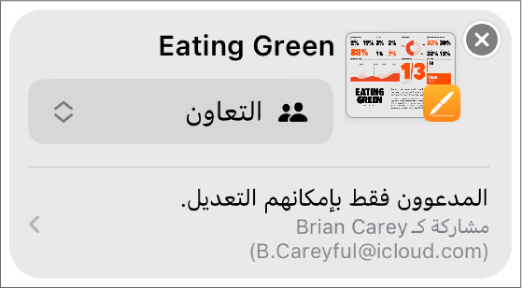
هام: تأكد من عدم تحرير أو حذف الرابط في رسالتك.
نسخ الرابط: انسخ رابط المستند حتى تتمكن من إرساله أو نشره أو الوصول إليه بسهولة. يمكنك إرسال الرابط باستخدام أي خدمة إنترنت قمت بإعدادها بالفعل على جهازك. اضغط في المكان المراد لصق الرابط فيه، ثم اضغط على لصق.
هام: رابط المستند الذي أنشأته عند الضغط على "مشاركة" يتضمن عنوان المستند. إذا كان عنوان المستند أو محتوياته سرية، فتأكد من مطالبة المستلمين بعدم إعادة توجيه الرابط إلى أي شخص آخر.
عندما ترسل الدعوة، تظهر علامة اختيار على زر تعاون ![]() للإشارة إلى أنك قمت بمشاركة المستند.
للإشارة إلى أنك قمت بمشاركة المستند.
دعوة المزيد من الأشخاص
حسب طريقة الوصول التي عينتها على المستند، يمكنك دعوة المزيد من الأشخاص للتعاون في ملفك عن طريق إضافتهم أو عن طريق إرسال رابط.
تلميح: إذا كان المستند محميًا بكلمة سر، فلا ترسل كلمة السر مع الرابط، وذلك لأسباب تتعلق بالأمن.
قم بأحد ما يلي:
إذا كان المستند مفتوحًا: فاضغط على
 في شريط الأدوات، ثم اضغط على إدارة المستند المشترك.
في شريط الأدوات، ثم اضغط على إدارة المستند المشترك.إذا كان المستند مغلقًا: في مدير المستندات أو تطبيق الملفات، افتح مجلد Pages في iCloud Drive، اضغط على تحديد في الزاوية العلوية اليسرى، اضغط على مستند (تظهر علامة اختيار)، ثم اضغط على مشاركة في الجزء السفلي من الشاشة.
قم بأحد ما يلي:
دعوة مزيد من الأشخاص للتعاون: استخدم هذه الطريقة إذا كنت مالك مستند مشترك تم تعيين الوصول إليه على "الأشخاص الذين تدعوهم"، أو إذا منحك مالك المستند إذنًا بإضافة المزيد من الأشخاص. اضغط على إضافة أشخاص، اضغط على طريقة لدعوة مشارِك جديد، ثم اضغط على مشاركة. انظر دعوة أشخاص للتعاون.
إرسال الرابط إلى مزيد من الأشخاص: استخدم هذه الطريقة في حالة تعيين الوصول إلى المستند على "أي شخص لديه الرابط". اضغط على نسخ الرابط، اضغط في المكان المراد لصق الرابط فيه، ثم اضغط على لصق.
ملاحظة: قد يظهر الرابط في النص الأساسي للرسالة كمحتوى رسومي بنمط مخصص مع عنوان العرض مستند فتأكد من عدم تحريره أو حذفه.
يمكن لأي مشارك نسخ رابط إلى مستند ولصقه في مكان آخر، على سبيل المثال، لحفظ الرابط حيث يمكن الوصول إليه بسهولة. إذا قام المالك بتقييد الوصول بالأشخاص الذين يدعوهم، فلن يعمل الرابط إلا لدى المشاركين المدعوين فقط.
يمكنك تغيير إعدادات المشاركة للأشخاص الجدد بعد إرسال الرابط.
للحصول على تفاصيل حول تعيين الأذونات وإرسال الرابط، انظر دعوة أشخاص للتعاون.